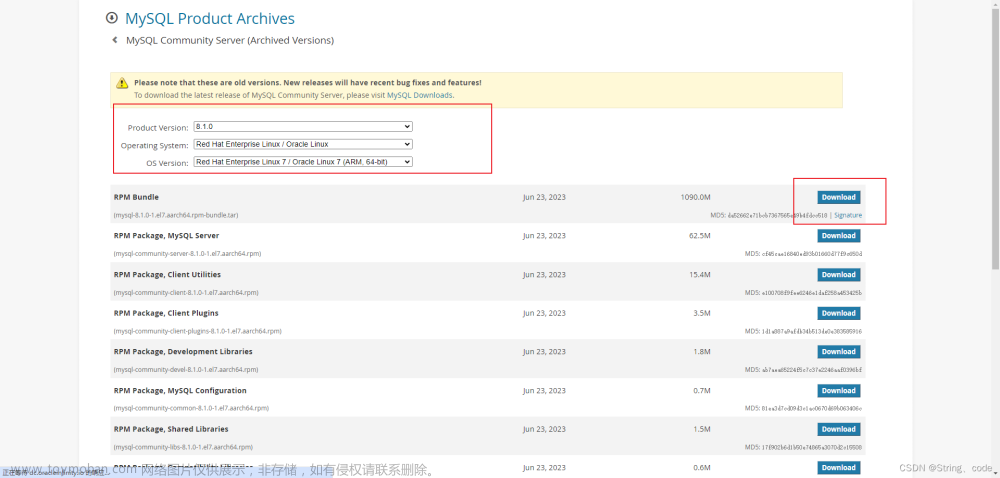一.删除原有的openjdk
1.查看已安装的openjdk: rpm -qa | grep openjdk
2.批量删除
rpm -qa | grep openjdk |xargs rpm -e --nodeps
3.再次查看 rpm -qa | grep openjdk
二.下载tar安装新的jdk
1.下载
https://download.csdn.net/download/cyw8998/88491669
2.拷贝到/usr/java 目录中,解压
tar zxvf jdk-8u191-linux-x64.tar.gz
3.配置环境变量
vim /etc/profile
#set java environment
export JAVA_HOME=/usr/java/jdk1.8.0_191
export JRE_HOME=/usr/java/jdk1.8.0_191/jre
export CLASS_PATH=.:$JAVA_HOME/lib/dt.jar:$JAVA_HOME/lib/tools.jar:$JRE_HOME/lib
export PATH=$PATH:$JAVA_HOME/bin:$JRE_HOME/bin
source /etc/profile
4.重启centos命令
reboot 或者 init 6
5.启动后查看文章来源:https://www.toymoban.com/news/detail-743232.html
java -version文章来源地址https://www.toymoban.com/news/detail-743232.html
到了这里,关于Centos云服务器安装jdk1.8.0_191的文章就介绍完了。如果您还想了解更多内容,请在右上角搜索TOY模板网以前的文章或继续浏览下面的相关文章,希望大家以后多多支持TOY模板网!




![[CentOS] Dell塔式服务器安装CentOS7](https://imgs.yssmx.com/Uploads/2024/02/461450-1.png)